Hogyan figyelheted a MySQL adatbázis szervered és kaphatsz e-mailt, ha leáll
Ez az átfogó útmutató megtanítja, hogyan állíthatsz be automatikus e-mail értesítéseket adatbázis kapcsolati hibákról vagy helyreállásokról. Világos rendszerábrával, rövid videó oktatóanyaggal és részletes képernyőképes útmutatóval ellátva, ez a guide minden tanulási stílushoz igazodik. Tanuld meg, hogyan szabhatod személyre az értesítési beállításokat mindössze 10 perc alatt, és legyél mindig informálva adatbázis kapcsolataid állapotáról. Vegyél irányítást az Ozeki SMS Gateway segítségével – merülj el az útmutatóban még ma!
Mi az az e-mail riasztás?
Az e-mail riasztás egy automatikus válasz egy adott esemény bekövetkeztére. Amikor az esemény bekövetkezik, az Ozeki SMS Gateway egy egyéni e-mailt küld egy megadott e-mail címre, jelezve a tulajdonosnak, hogy az esemény megtörtént.
MySQL adatbázis szerver figyelése és e-mail küldése leálláskor
Az 1. ábra magyarázza el, hogyan működik a riasztás. Az Ozeki SMS Gateway figyeli az adatbázis kapcsolatodat. Amikor az adatbázis kapcsolat állapota online-ról offline-ra változik vagy fordítva, az Ozeki SMS Gateway egy riasztó üzenetet küld az e-mail szervernek SMTP-n keresztül, amely a riasztó üzenet érkeztével egy e-mailt küld a rendszergazda e-mail címére.
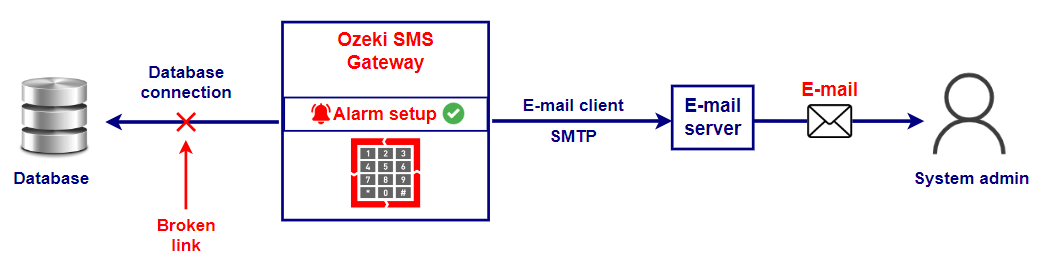
MySQL adatbázis szerver figyelése és e-mail küldése leálláskor (Videó oktatóanyag)
Ez a gyors videó végigvezeti a Gmail értesítések beállításán adatbázis kapcsolati változásokhoz. Lásd, milyen egyszerűen konfigurálhatsz e-mail riasztásokat kritikus eseményekre az Ozeki SMS Gateway-en belül, biztosítva, hogy mindig naprakész legyél rendszered egészségéről, mindezt alig két perc alatt, ami miatt érdemes időt szánnod erre a videóra.
MySQL adatbázis szerver figyelése és e-mail küldése leálláskor (rövid lépések)
- Gmail kliens beállítása
- Gmail kliens tesztelése
- Új riasztás létrehozása
- Riasztás beállítása
- Adatbázis kapcsolat offline állapotba helyezése
- Ellenőrzés, hogy a riasztás kiküldte-e az e-mailt
- Ellenőrzés, hogy a Gmail kliens megkapta-e az e-mailt
- Adatbázis kapcsolat visszaállítása online állapotba
- Ellenőrzés, hogy a riasztás kiküldte-e az e-mailt
- Ellenőrzés, hogy a Gmail kliens megkapta-e az e-mailt
MySQL adatbázis szerver figyelése és e-mail küldése leálláskor (Részletes útmutató)
Az Ozeki SMS Gateway-ben kattints a Connect ikonra, ahogyan a 2. ábrán is látható, és telepítsd a Gmail klienst.

Konfiguráld a Gmail klienst a kívánt hitelesítő adatok megadásával, ahogyan a 3. ábrán láthatod.
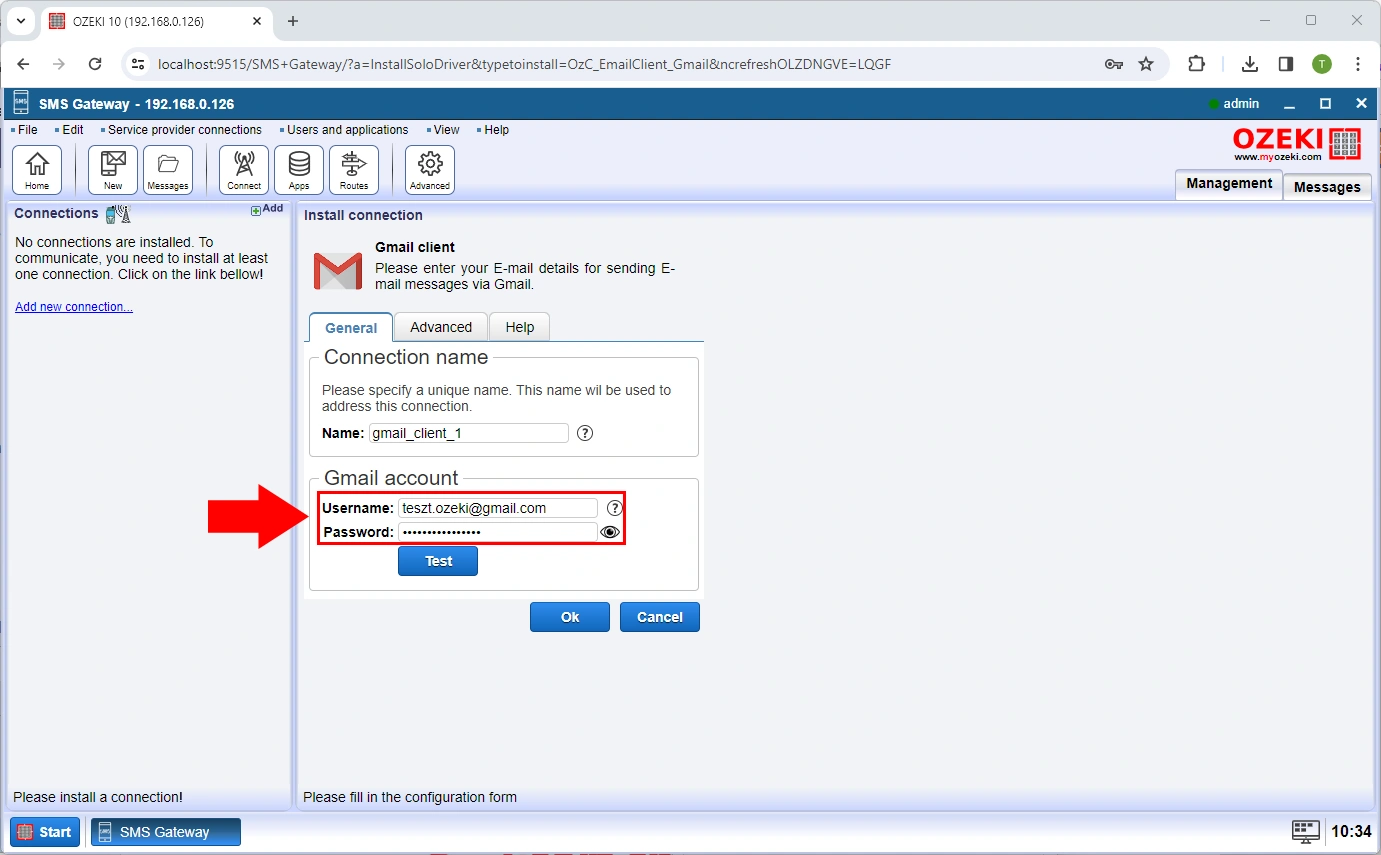
Ha ellenőrizni szeretnéd, hogy eddig minden működik-e, lépj a Test fülre, amit a 4. ábrán piros színnel jelölünk, és küldj egy teszt e-mailt. Ha mindent helyesen csináltál, egy hasonló felugró ablakot kell látnod, amely "Siker!" üzenetet jelenít meg.
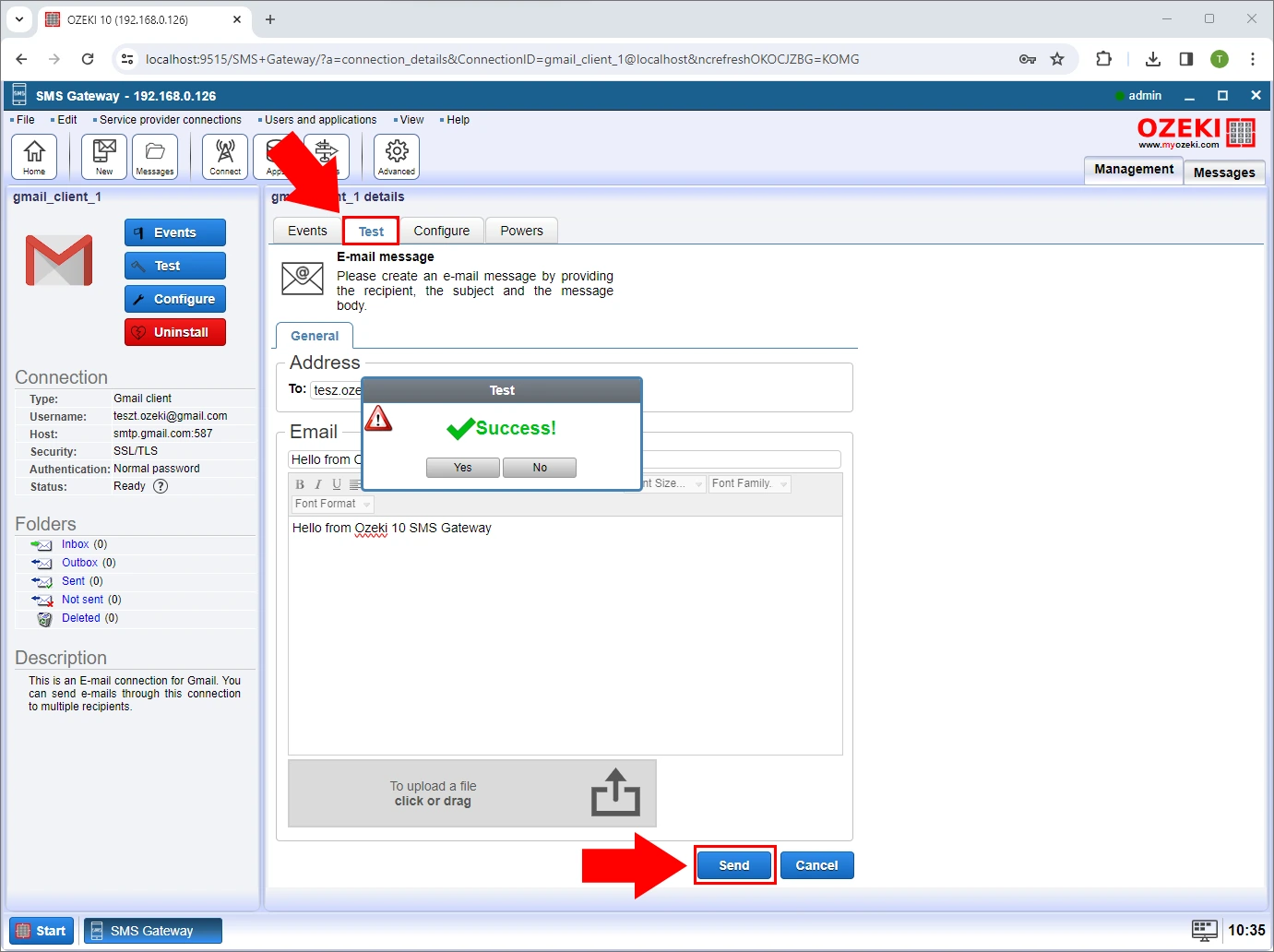
Válaszd ki a Szerkesztés lehetőséget az eszköztárban, majd kattints a Riasztásokra a legördülő menüben (5. ábra).
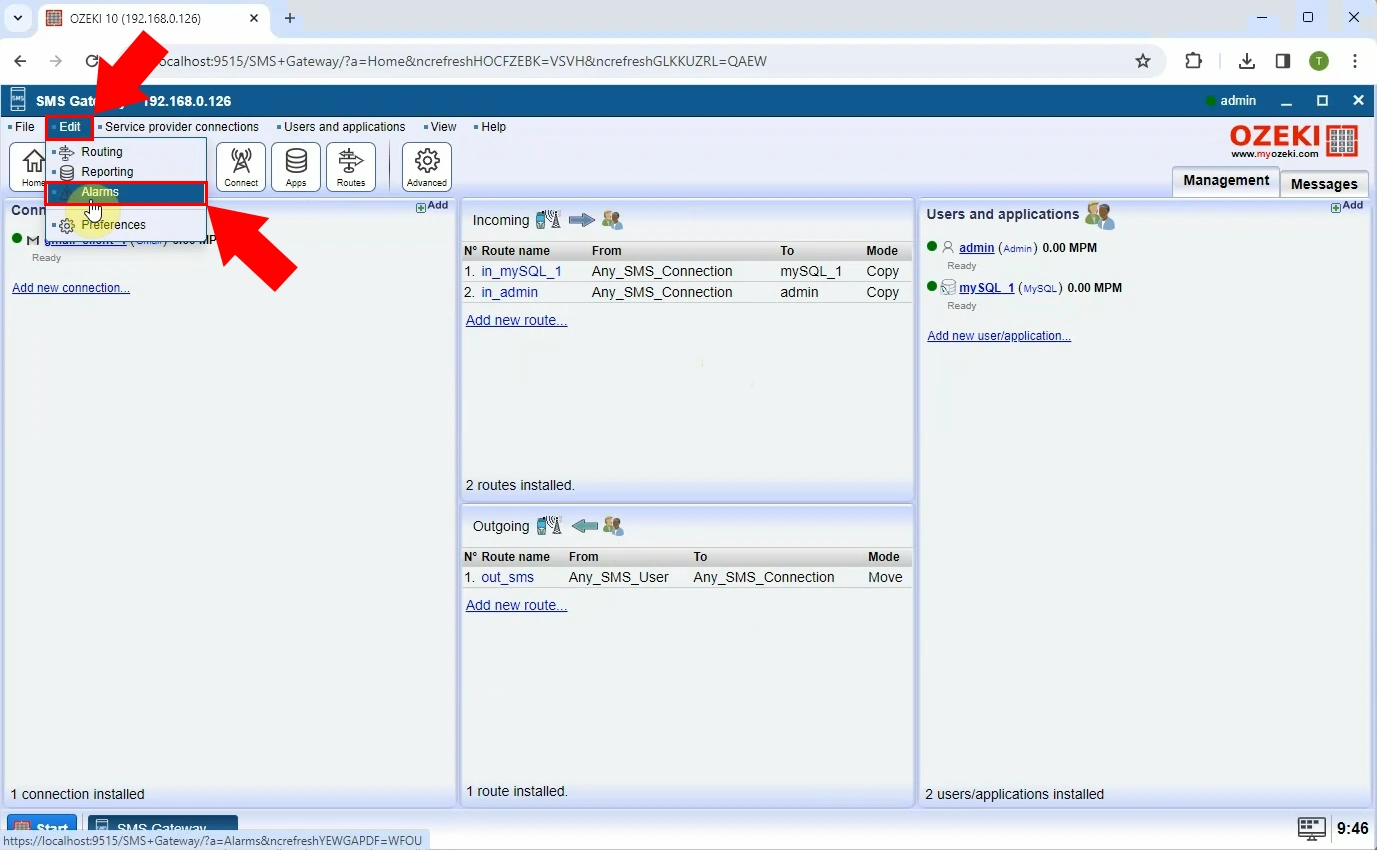
Kattints az Új riasztás létrehozása gombra, és válaszd ki az Egy offline lehetőséget a megjelenő jobb oldali panelen (6. ábra).
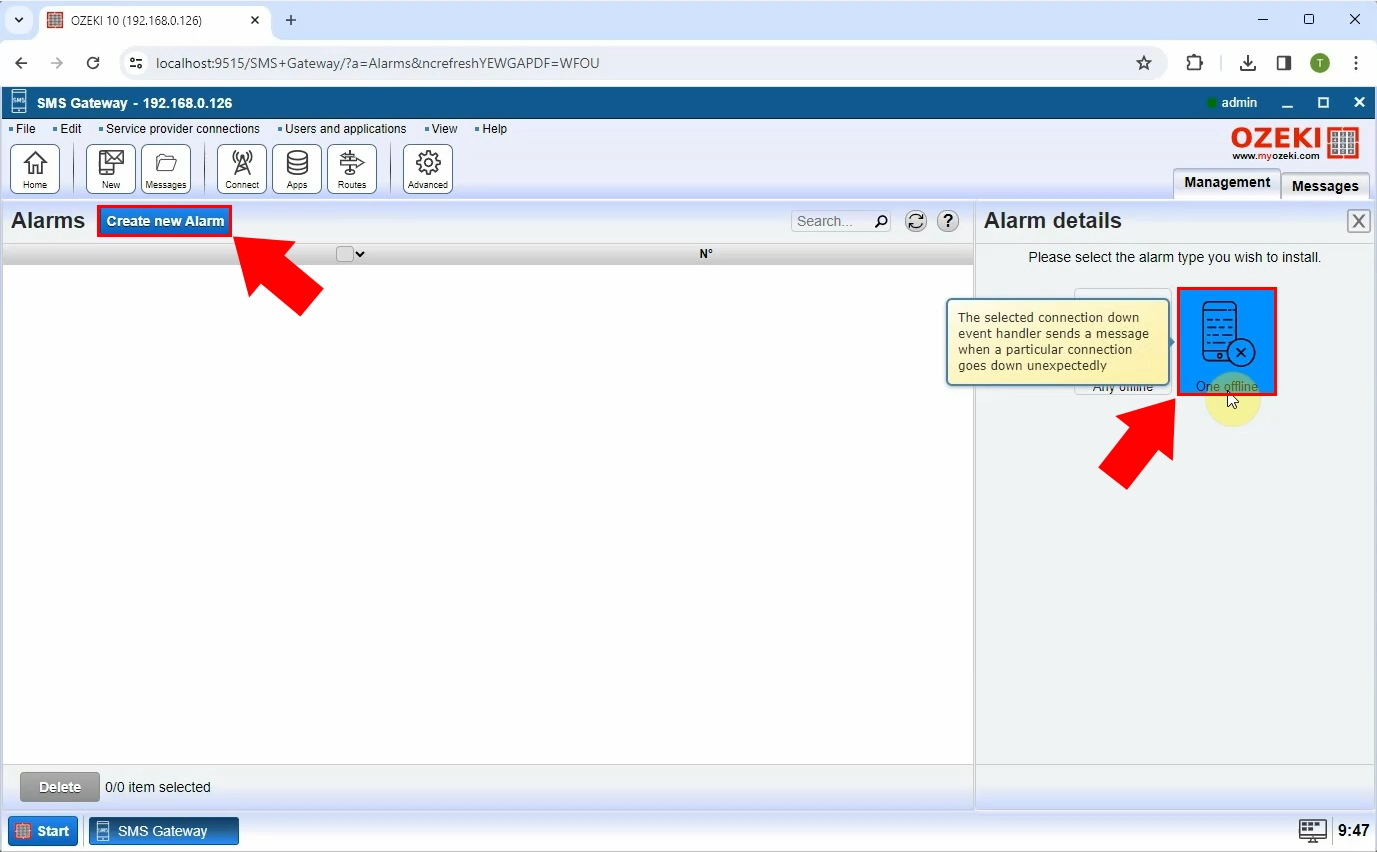
Görgess le, és a piros színnel kiemelt legördülő menükből (7. ábra) válaszd ki, melyik kapcsolatot szeretnéd figyelni, és melyik kapcsolaton keresztül szeretnéd küldeni a riasztást.
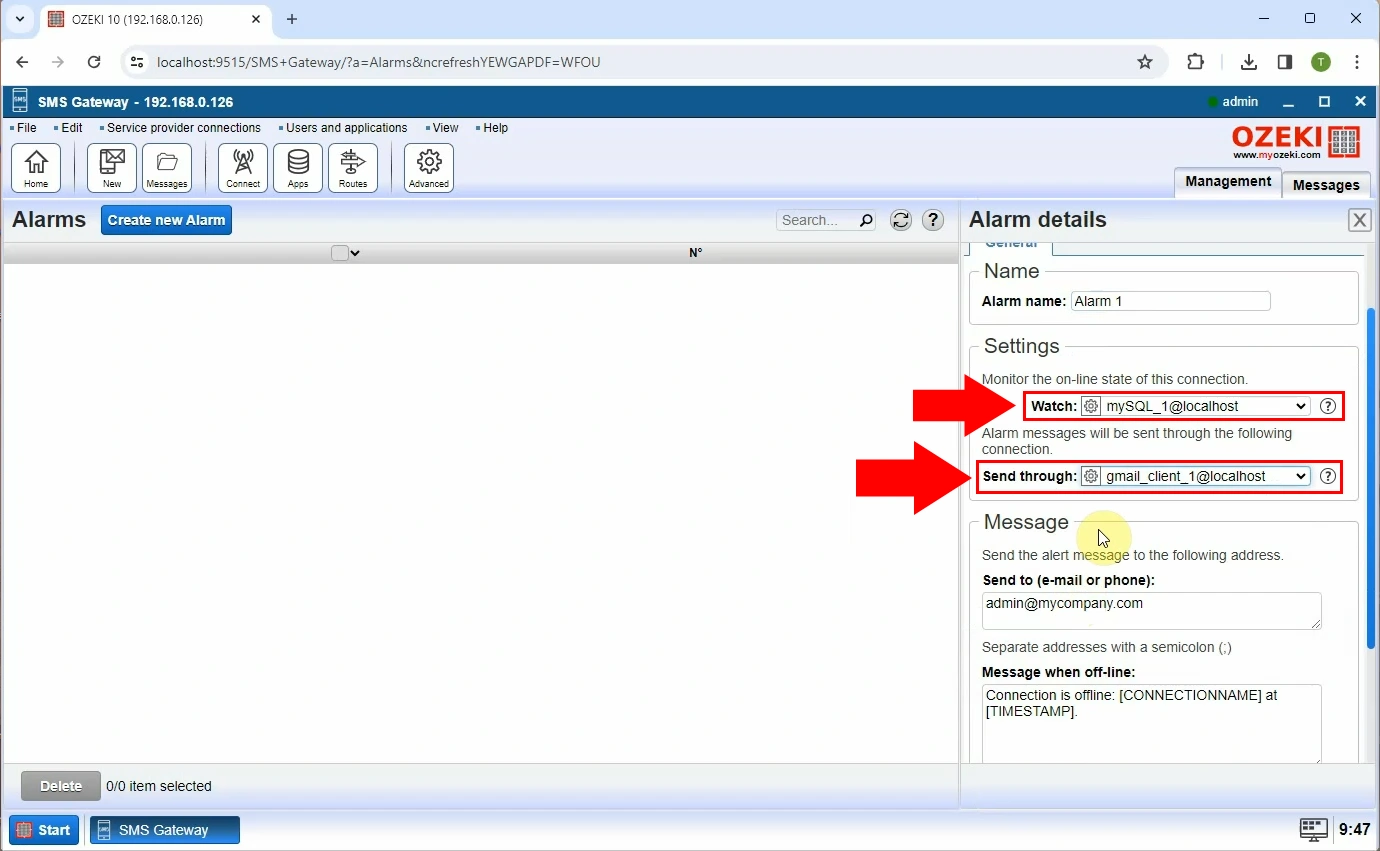
Állítsd be a riasztást saját igényeid szerint. Ha végzett, kattints az OK gombra, ahogyan a 8. ábrán látható.
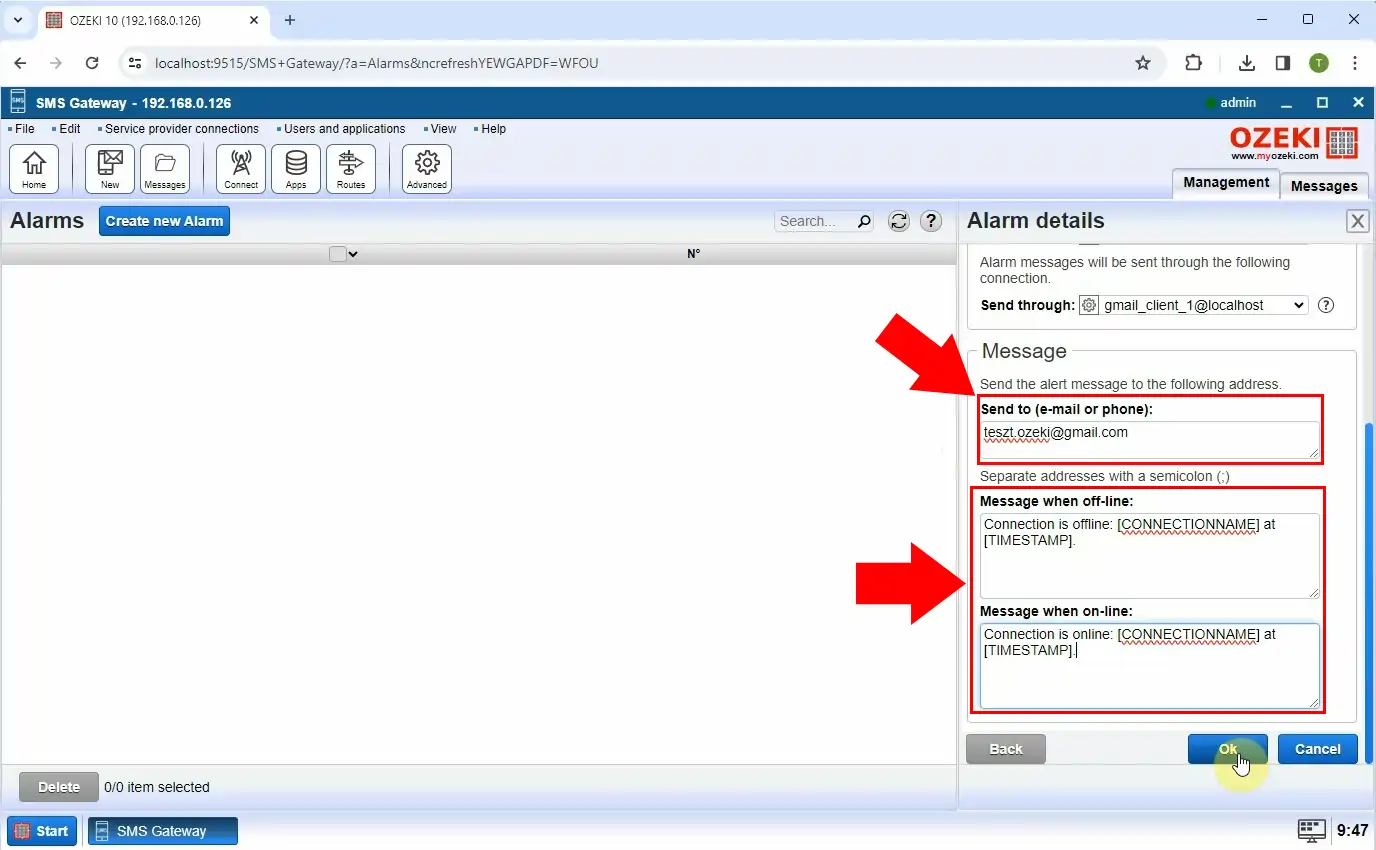
Amikor az adatbázis kapcsolatod offline állapotba kerül, a kis pipa piros keresztre változik, ahogyan a 9. ábrán is látható.
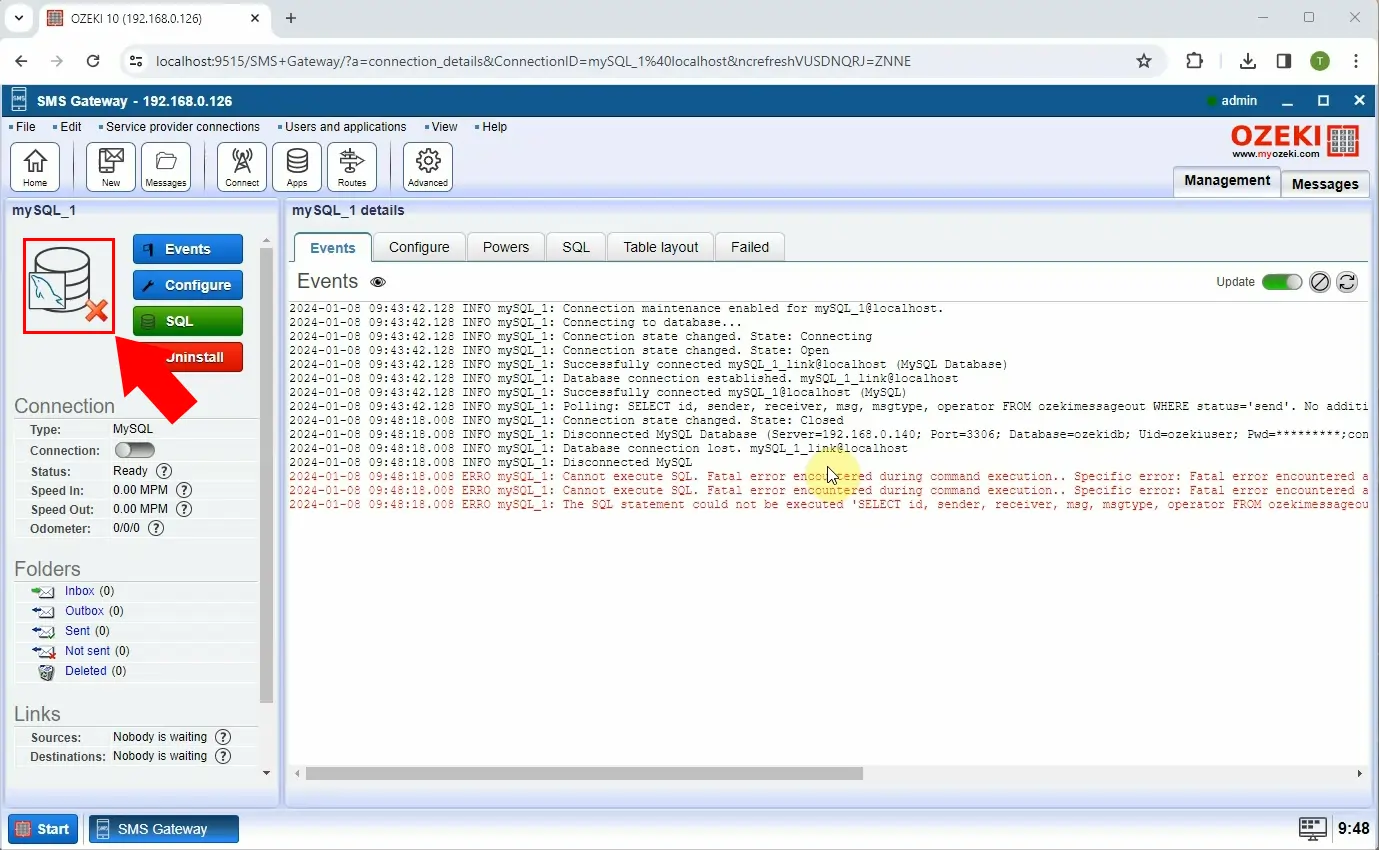
Ha ellenőrizni szeretnéd, hogy a riasztó e-mail kiküldésre került-e, nézd meg a riasztás Részletek oldalát (10. ábra).
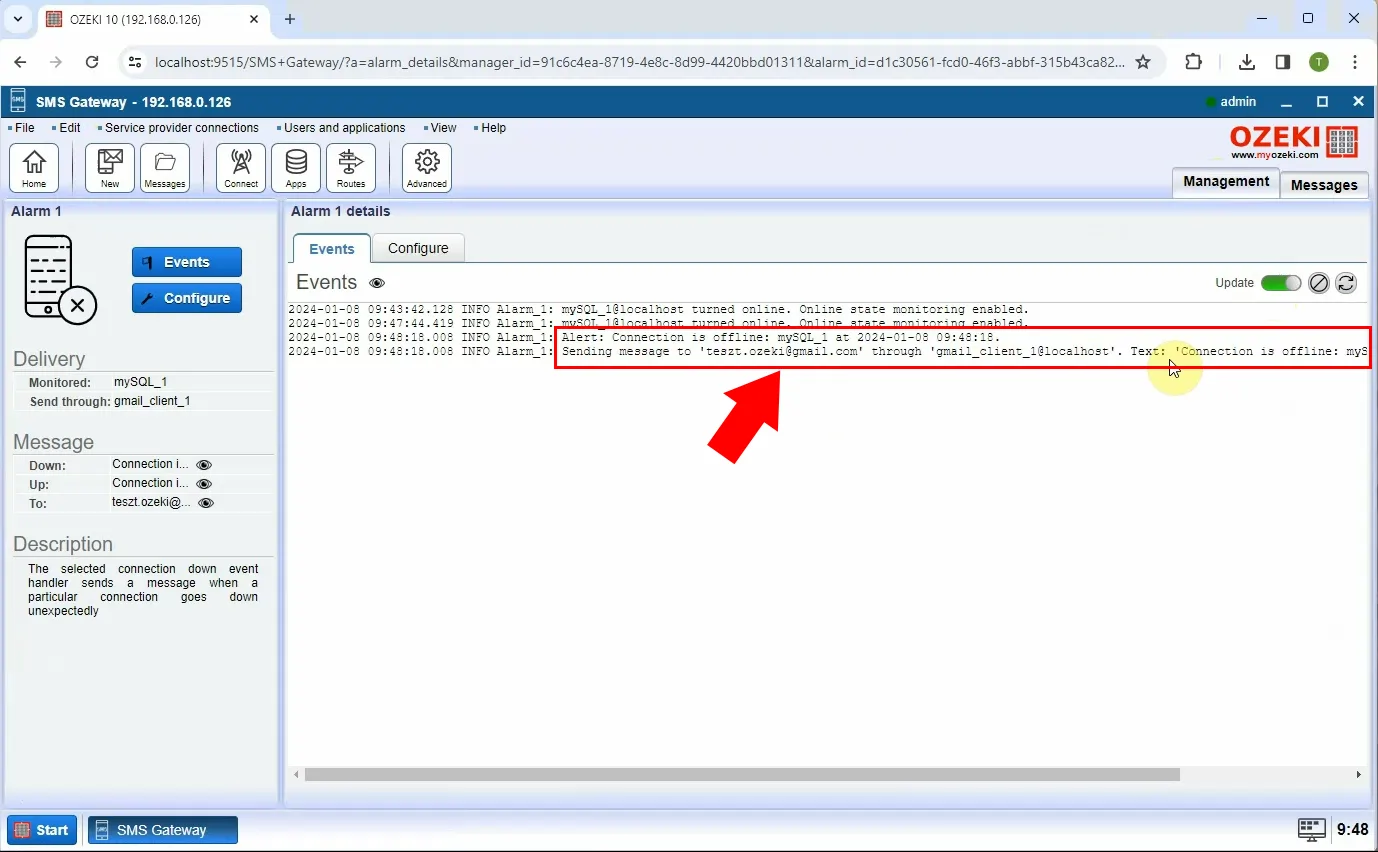
Ha ellenőrizni szeretnéd, hogy a kiküldött riasztó e-mail megérkezett-e, navigálj a Gmail kliens oldalára, és nézd meg az Eseményeket, amit a 11. ábrán piros nyíl jelöl.
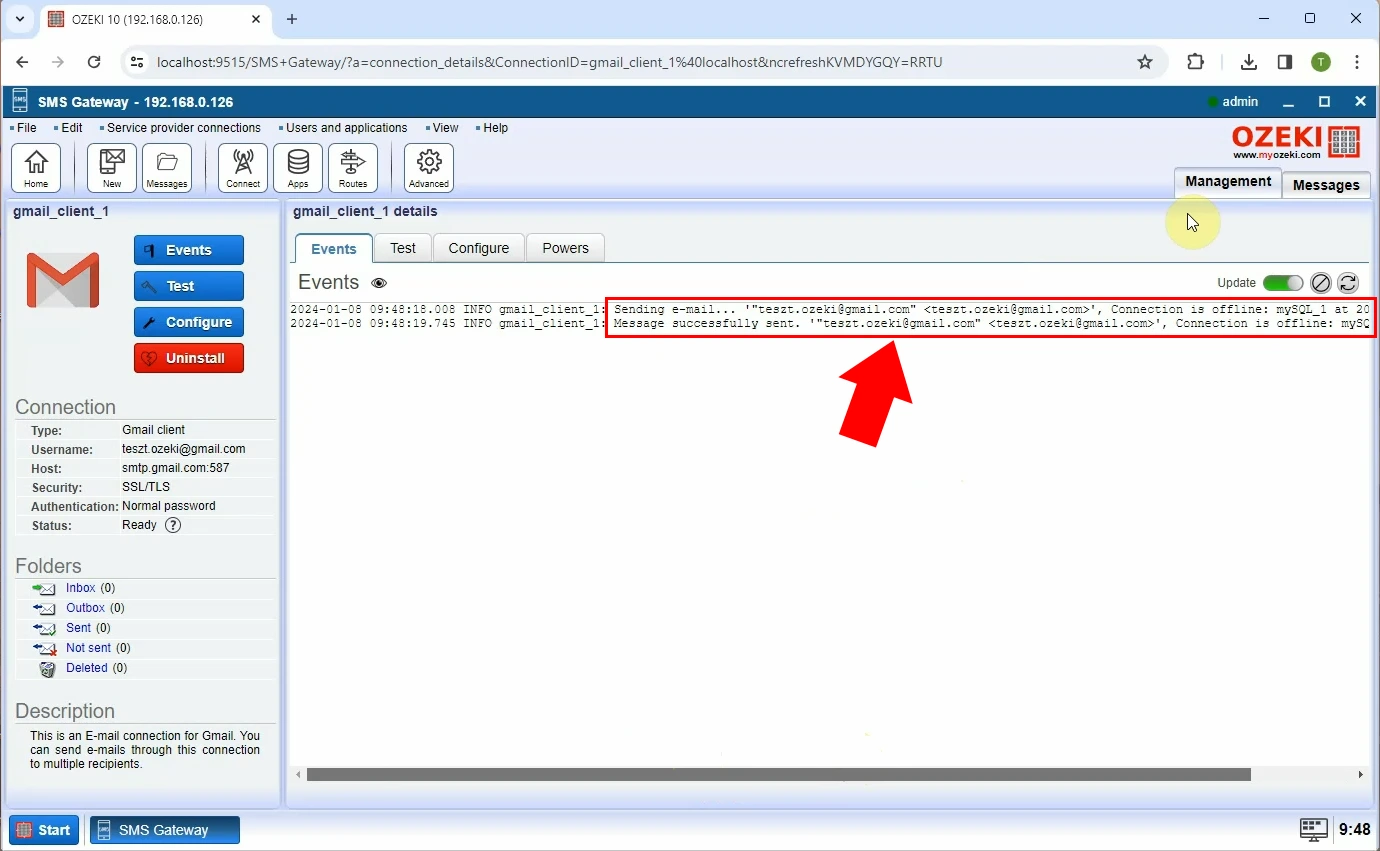
Amikor az adatbázis kapcsolatod visszatér online állapotba, a kis piros kereszt zöld pipára változik, ahogyan a 12. ábrán is látható.
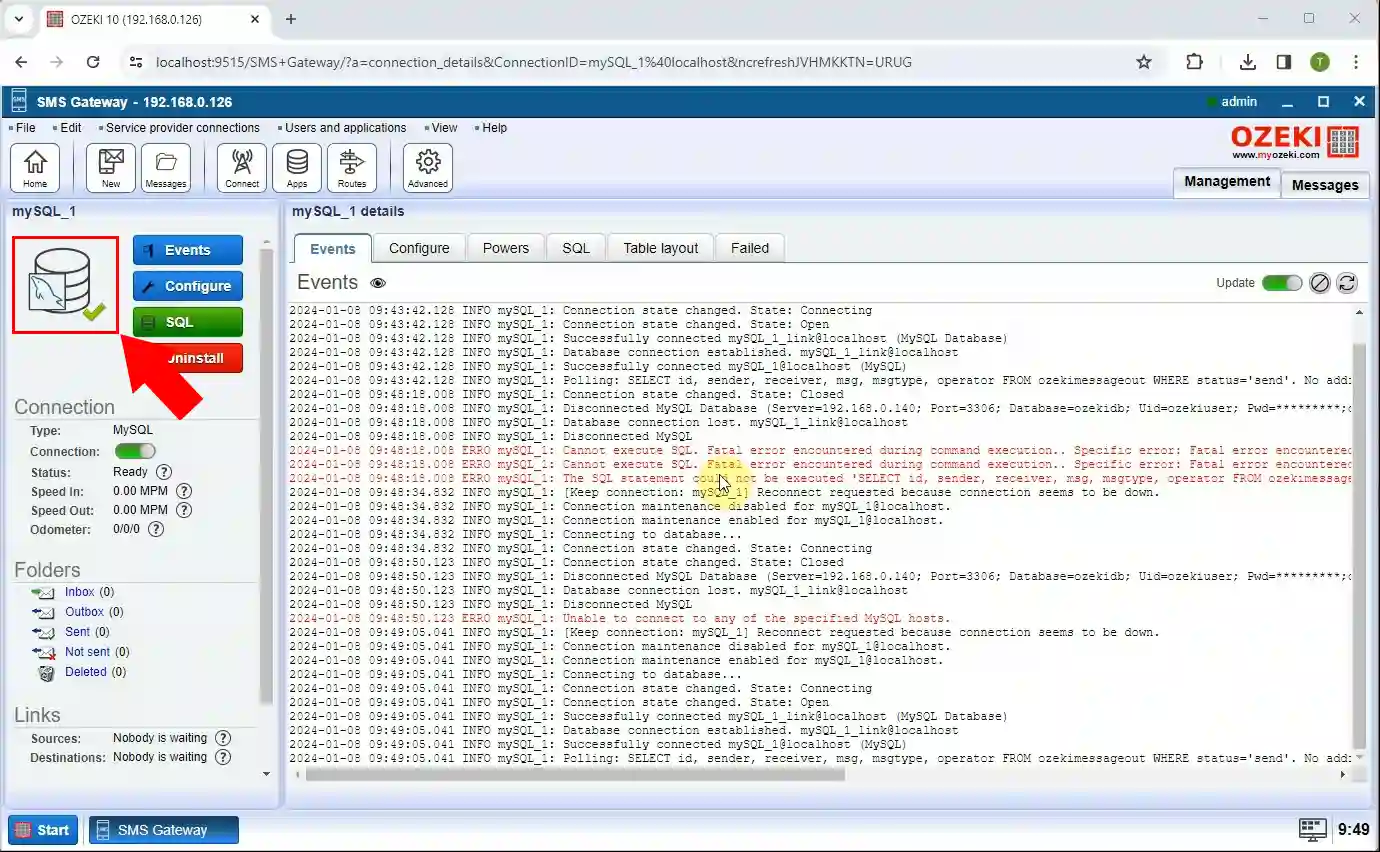
Ha ellenőrizni szeretnéd, hogy a riasztás az adatbázis kapcsolat online állapotba kerüléséről kiküldésre került-e, navigálj a riasztás Részletek oldalára (13. ábra).

Végül, hogy ellenőrizd, a Gmail kliens megkapja-e ezeket az e-mail riasztásokat, lépj az Ozeki SMS Gateway-en belüli oldalára, ahogyan a 14. ábrán is látható.
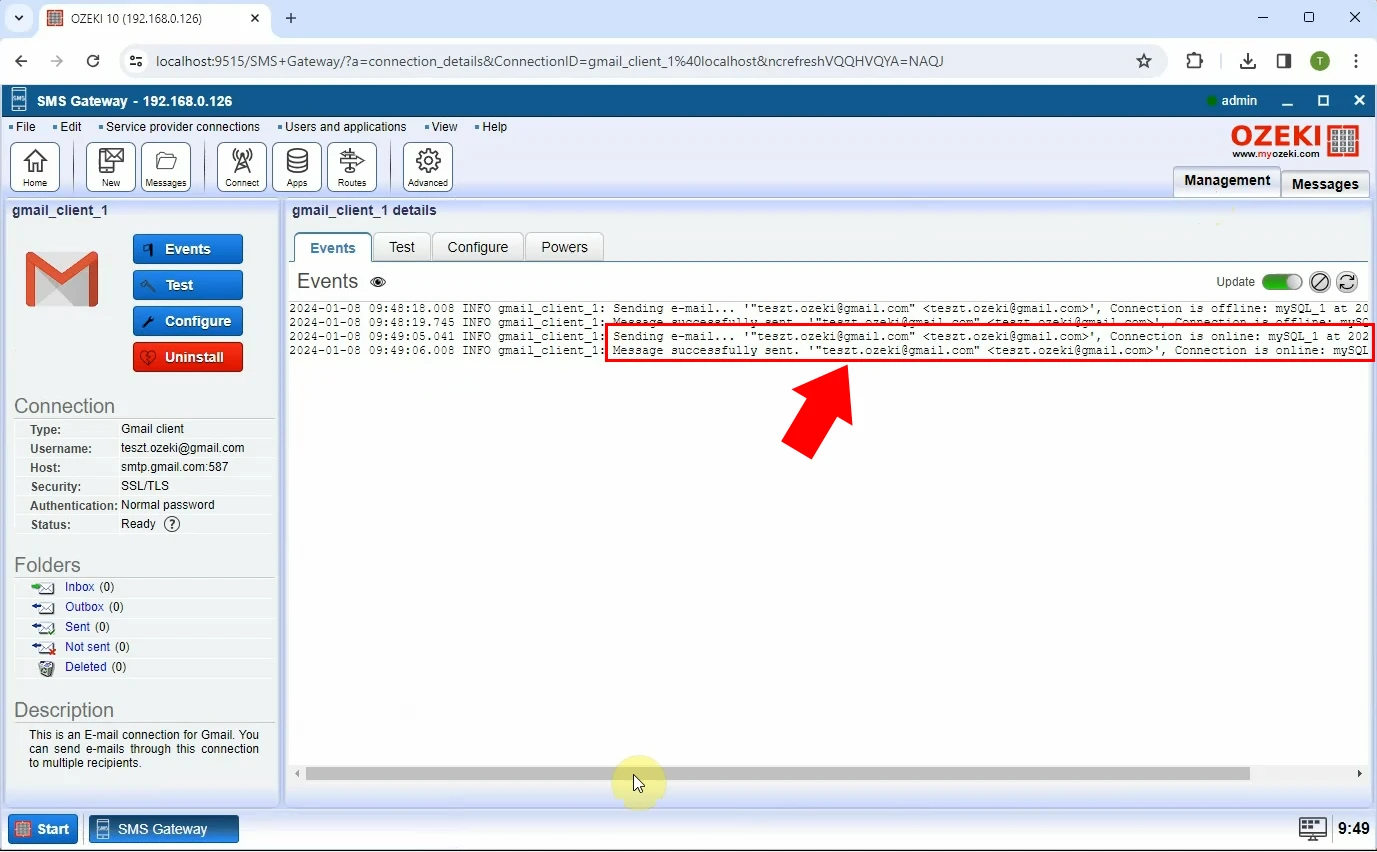
Képes az Ozeki SMS Gateway más adatbázisokat is figyelni?
Igen, például Oracle, PostgreSQL, SQLAnywhere és még sok más.
Testreszabhatom a riasztó e-mail tartalmát?
Az Ozeki SMS Gateway lehetővé teszi a riasztó e-mail tartalmának testreszabását, hogy az tartalmazza az igényeidnek megfelelő specifikus részleteket. A konfigurációs folyamat során meghatározhatod az üzenet sablont. Ez a sablon tartalmazhat dinamikus elemeket, például a leválasztott/újracsatlakozott SMPP kliens nevét vagy időbélyegeket a további kontextus érdekében.
